Muchos usuarios de Outlook se han quejado recientemente de que"Seguridad de Windows Microsoft Outlook sigue apareciendo." El mensaje volverá a aparecer incluso si deciden cancelar o iniciar sesión. Las actualizaciones recientes de Windows Outlook y la configuración de Outlook podrían ser la causa si tu aplicación de Outlook solicita repetidamente tu contraseña.
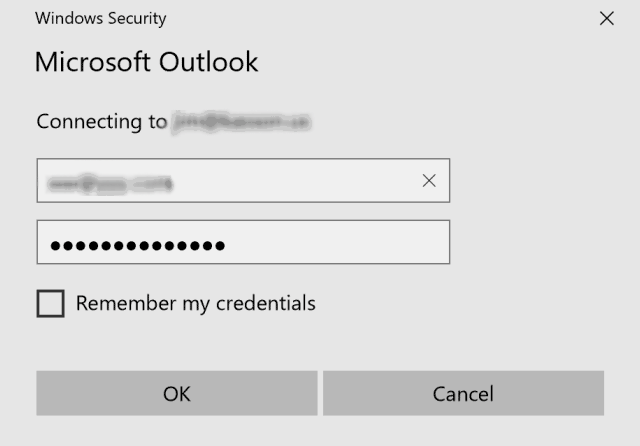
Uno de los sistemas de cliente de correo electrónico más populares para la comunicación empresarial es Outlook. Los usuarios de Outlook aún ocasionalmente se encuentran con este problema. Por lo tanto, puedes encontrar una variedad de soluciones para el problema en esta guía.
En este artículo
Parte 1: Razón por la que Outlook sigue pidiendo la contraseña repetidamente
Cuando te enfrentas a este problema, puede haber varias razones. Las razones más comunes por las que Outlook sigue pidiendo la contraseña repetidamente son las siguientes:
Razón 1: Configuración de Outlook
En ocasiones, la configuración de la aplicación Outlook puede ser el origen del problema.
Razón 2: Actualización de Windows
En algunos casos, las actualizaciones o actualizaciones de Windows pueden restablecer las preferencias de configuración de contraseña para ciertas aplicaciones, lo cual puede ocasionar el problema.
Razón 3: Incapacidad para actualizar tu contraseña.
En raras ocasiones, Outlook no podrá actualizar su contraseña, por lo que deberá esperar a que se le solicite una.
Parte 2: Variaciones generales de los errores a los que se enfrentan los usuarios
Hay muchos desencadenantes comunes de este problema, pero los usuarios se han encontrado principalmente con las siguientes variaciones de este error:
Variante 1: Outlook sigue pidiendo la contraseña después de activar MFA
A muchos usuarios se les sigue pidiendo que introduzcan una contraseña tras activar la AMF. En este caso, debería bastar con activar la autenticación moderna en el inquilino de Office 365.
Variante 2: Microsoft Security Outlook deja de mostrarse aunque es correcto en Office 365
Desconecte manualmente la cuenta Microsoft del paquete Office 365 y, a continuación, vuelva a conectarla.
Variación 3: Seguridad de Windows Microsoft Outlook deja de mostrar para windows 11/2016/2019
Para solucionar el problema, restablezca la contraseña de Outlook y, a continuación, active la opción para recordar la contraseña la próxima vez.
Parte 3: Soluciones al problema de la ventana de seguridad de Outlook siempre abierta
Descubra diferentes soluciones que le ayudarán a deshacerse de este problema en Outlook.
Solución 1: Desconecte su cuenta Microsoft de las aplicaciones de Office
Si la ventana de Outlook sigue apareciendo, puede utilizar los siguientes pasos para resolver los errores de contraseña de Outlook.
Paso 1Pulse Windows+I para abrir la ventana Configuración y seleccione Cuentas.
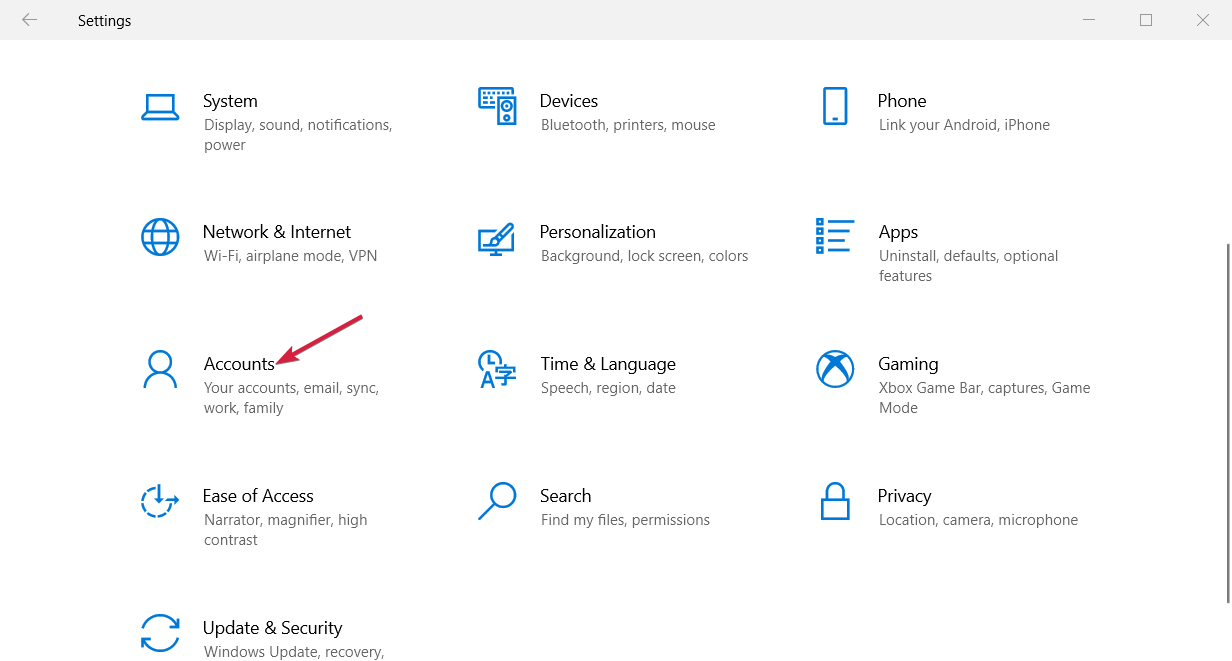
Paso 2Ahora seleccione Correos electrónicos y cuentas
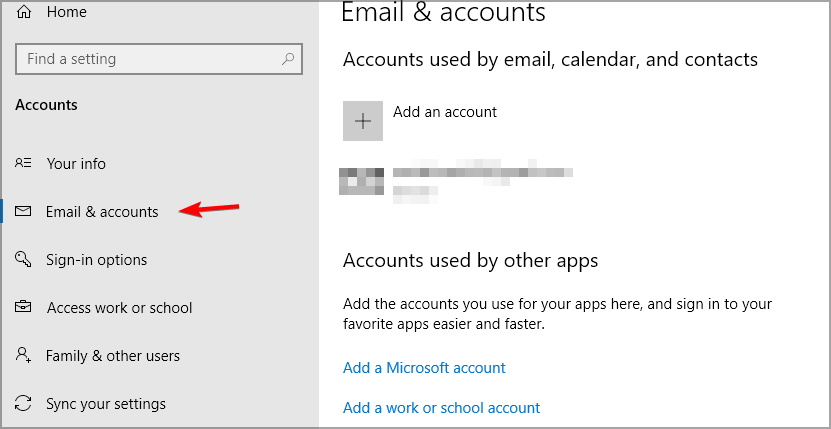
Paso 3Desplázate hacia abajo para localizar la "Cuenta utilizada por otras apps". Seleccione su dirección de correo electrónico de la cuenta de Outlook.

Paso 4Desconecte la cuenta de Outlook. Reinicia outlook.
Compruebe si el problema persiste. Si no, prueba la siguiente solución.
Solución 2: Restablecer la configuración de inicio de sesión para la aplicación Outlook.
Paso 1Escriba "Gestor de credenciales" en la barra de búsqueda de Inicio y pulse Intro.
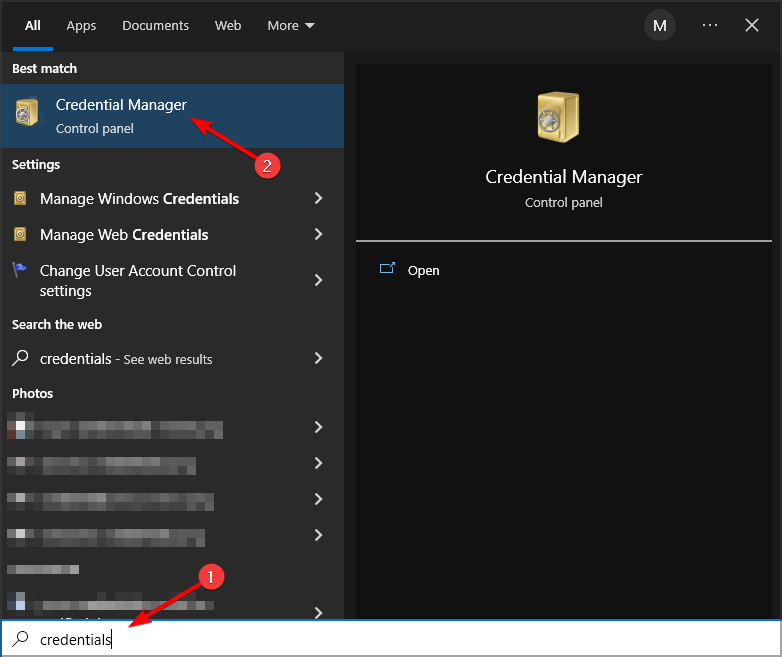
Paso 2Seleccione Credenciales de Windows en el Panel de control.
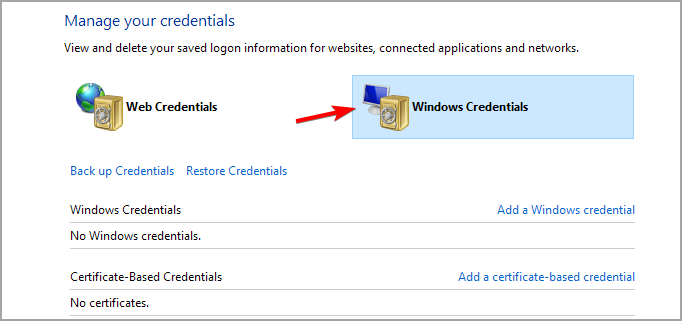
Paso 3Encontrar las credenciales almacenadas que hacen referencia a direcciones de correo electrónico de Office 365 o Microsoft Outlook.
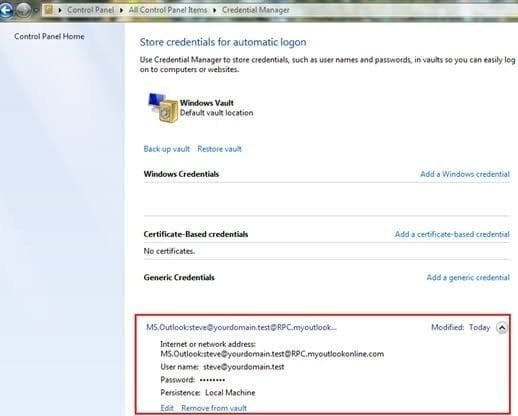
Paso 4Haga clic en Eliminar del almacén y, a continuación, en Sí para confirmar la eliminación.
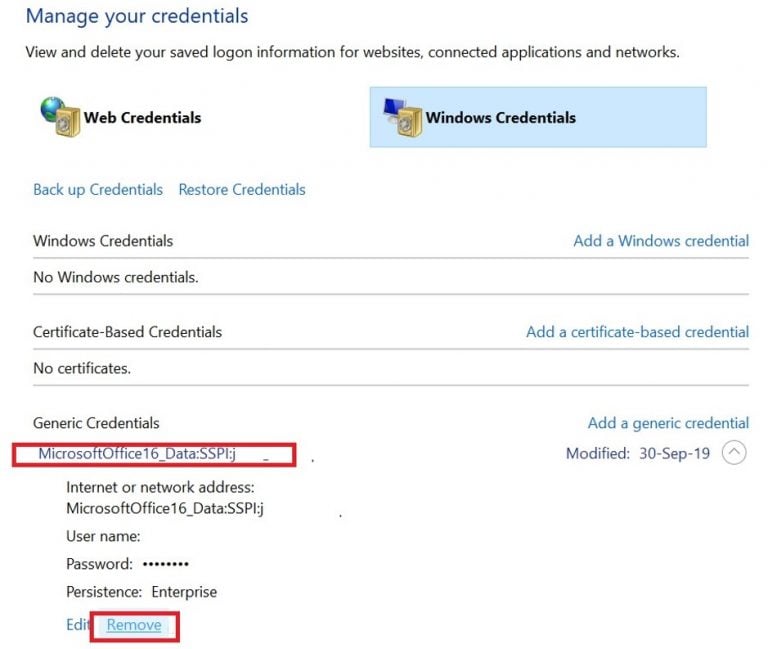
Realice los pasos repetidamente hasta que elimine todas las credenciales asociadas con su dirección de correo electrónico. Entonces, verifica si el problema ha sido resuelto.
Solución 3: Verifique la configuración de las credenciales.
Paso 1Abra la aplicación Microsoft Outlook y vaya a Archivo.
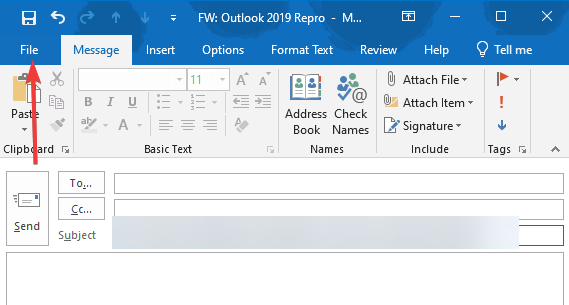
Paso 2Seleccione Configuración de cuenta.
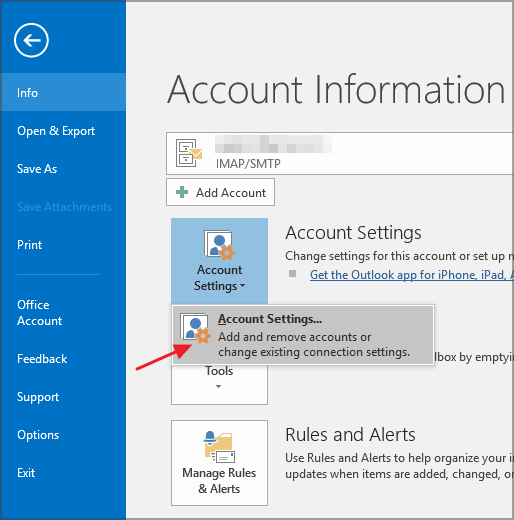
Paso 3Elija una cuenta de Exchange y, a continuación, haga clic en el botón Cambiar y vaya a Más configuraciones
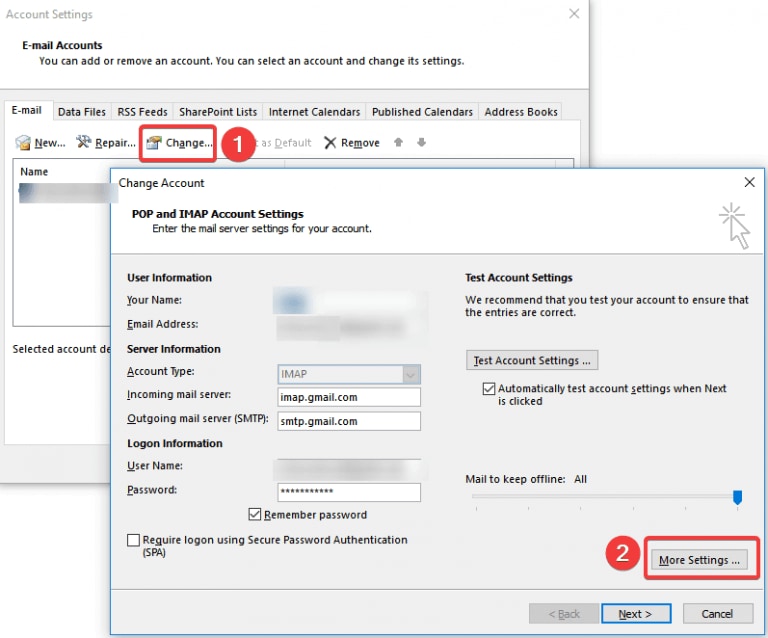
Paso 4Seleccione la pestaña Seguridad
En Identificación de usuario, marque la casilla Pedir siempre las credenciales de inicio de sesiónno se selecciona..
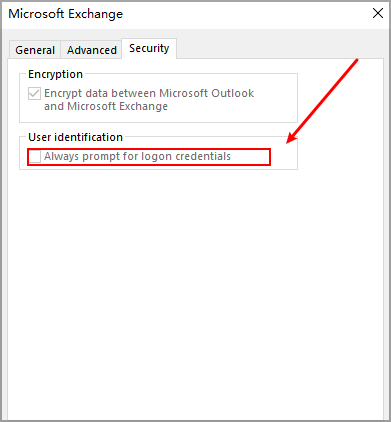
Paso 5Si no está marcada, haga clic en Aceptar y reinicie Outlook.
Solución 5: Activar la opción de recordar contraseña
Paso 1Abra la aplicación Outlook, haga clic en la pestaña Archivo y seleccione Configuración de la cuenta.
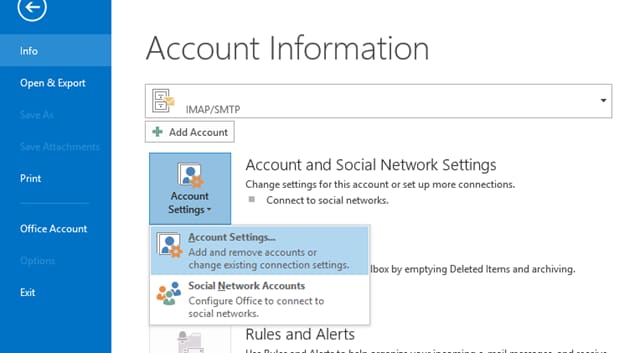
Paso 2Haga doble clic en la cuenta en la ventana Correo electrónico. Aparecerá una nueva ventana.
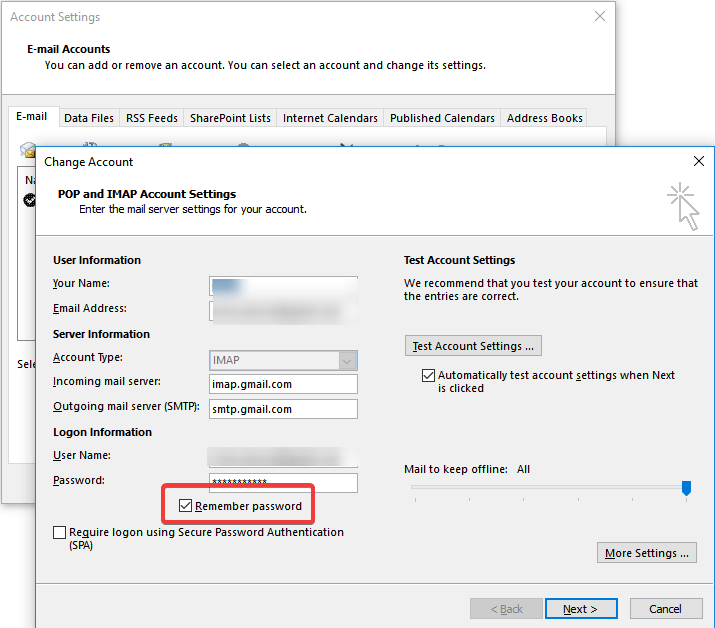
Paso 3Asegúrese de que está seleccionada la opción Recordar contraseña. Reinicia Outlook.
Solución 6: Outlook no está configurado para utilizar la autenticación NTLM.
Paso 1Abra Microsoft Outlook. En la pestaña Archivo, seleccione Configuración de la cuenta.
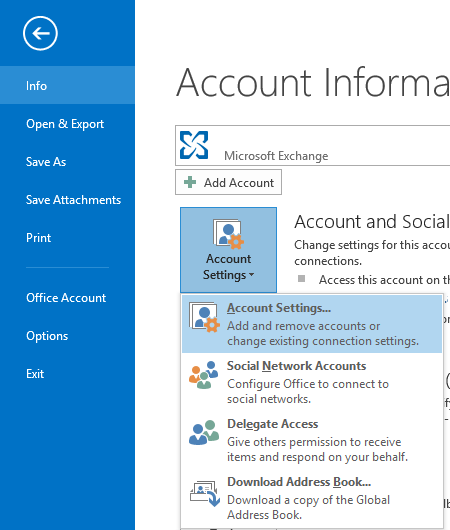
Paso 2Seleccione Cuenta Exchange en la pestaña Correo electrónico.
A continuación, haga clic en Cambiar y en Más configuraciones y vaya a la pestaña Conexión.
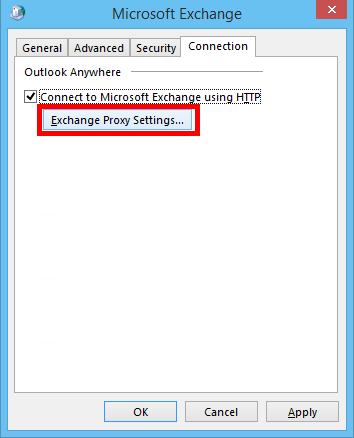
Paso 3Haga clic en Configuración de proxy de Exchange
Y en Configuración de autenticación proxy, seleccioneAutenticación NTLM
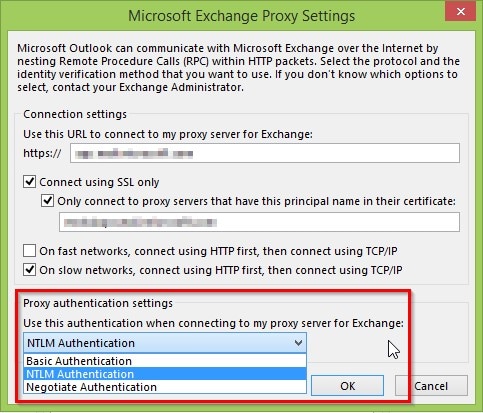
Paso 4Haga clic en Aceptar para aplicar los cambios en Microsoft Outlook.
Debe reiniciar Outlook para que los nuevos ajustes surtan efecto.
Si ninguna de estas soluciones anteriores te ayudó a solucionar el problema, entonces este consejo adicional será una buena solución para tu problema.
Parte 4: Un consejo extra: Mantenga sus correos electrónicos de Outlook fijos
Repairit Para Email
Puedes utilizar Wondershare'sRepairit para correo electrónicopara resolver tu problema de Outlook con "seguridad de windows outlook sigue apareciendo". El proceso de reparación es rápido y sencillo. Debido a su compatibilidad con los formatos de archivo OST y PST, supera a la competencia.
Para utilizar Wondershare Repairit en Windows, sigue estos pasos:
Paso 1Sube el archivo que deseas reparar.
Inicia la aplicación Repairit en tu PC con Windows. En la interfaz, elija la opciónSeleccionar archivo. Ahora se pueden cargar correos electrónicos corruptos. Seleccione uno o varios correos electrónicos.

Después de elegir un archivo, aparecerá una ventana emergente que le pedirá que elija archivos de varias ubicaciones. Se puede ingresar un solo correo electrónico o una lista de direcciones de correo electrónico. Seleccionando "Buscar," puedes buscar correos corruptos en varios lugares o si ya sabes dónde están.

Paso 2Comience a reparar los archivos cargados.
Una vez introducidos los mensajes, haz clic en el botón azul "Reparar". En cuestión de segundos, Repairit reparará rápidamente sus correos electrónicos corruptos.

Paso 3Vista previa y guarde los correos electrónicos reparados.
Una vez que se complete el proceso de reparación, el panel izquierdo mostrará todos los correos electrónicos reparados. Haz doble clicen el archivo de correo electrónico para previsualizar el contenido y guardarlo en la ubicación elegida.

Conclusión
Puede resultar difícil determinar por qué la ventana de seguridad de Outlook sigue solicitando la información de inicio de sesión de la contraseña. Las soluciones mencionadas anteriormente abordan las causas más comunes. Puede detener las ventanas emergentes constantes de contraseñas que interfieren con su trabajo al seguir las instrucciones específicas para su dispositivo en particular.
Si el problema persiste, Wondershare Repairit for Email puede ser de gran ayuda. Es una herramienta de reparación de Outlook exclusiva del sector para reparar correos electrónicos. Ayuda a los competidores al ser compatible tanto con sistemas Windows como Mac, y con los formatos de archivo PST y OST.

